Redefinir chrome://flags para o Padrão
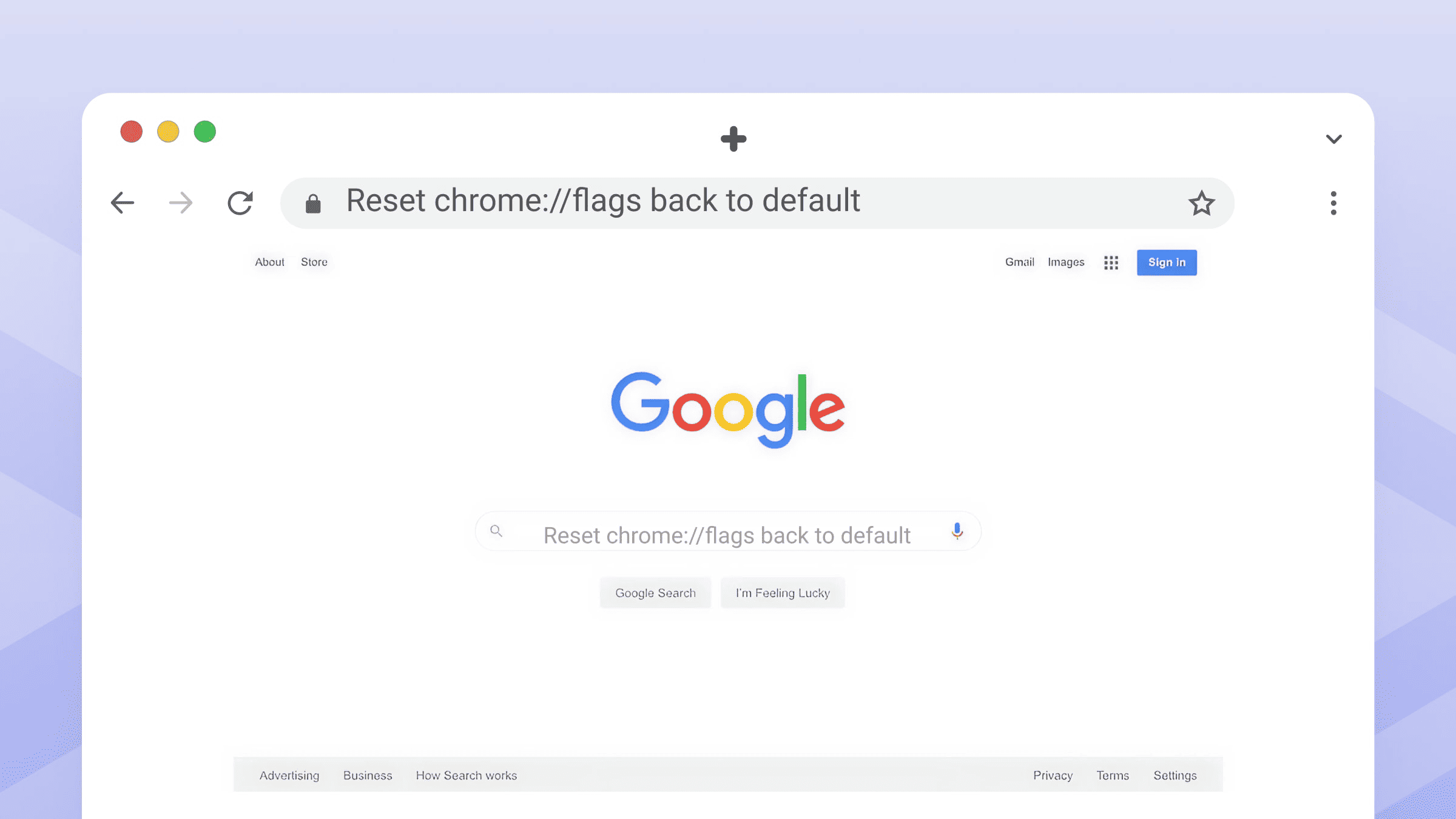
As flags do Chrome são recursos experimentais ocultos do menu de configurações regular do navegador. Esses recursos permitem que você teste funcionalidades futuras, modifique configurações de desempenho ou personalize o comportamento do Chrome. No entanto, quando as flags causam problemas de estabilidade, desempenho lento ou comportamento inesperado, você precisará redefini-las para restaurar o Chrome ao seu estado estável.
Pontos-Chave
- As flags do Chrome são recursos experimentais que podem ser redefinidos para corrigir problemas de estabilidade do navegador
- Use o botão “Reset all to default” em chrome://flags para restauração rápida
- Existem opções de linha de comando quando o Chrome não abre normalmente
- Redefinir as flags preserva seus favoritos, senhas e dados de navegação
Por Que Redefinir os Recursos Experimentais do Chrome?
Flags modificadas do Chrome podem desencadear vários problemas: travamentos do navegador, páginas que não carregam corretamente, uso excessivo de memória ou recursos que param de funcionar repentinamente. Como as flags são experimentais por natureza, elas podem entrar em conflito com atualizações do Chrome ou outras configurações. Redefinir chrome://flags retorna todos os recursos experimentais ao seu estado padrão—não apenas desabilitando as flags ativadas, mas restaurando a configuração original do Chrome para aquela versão.
Como Redefinir as Flags do Chrome no Desktop (Windows, Mac, Linux)
Método 1: Redefinir Todas as Flags de Uma Vez
- Abra o Chrome e digite
chrome://flagsna barra de endereços - Procure pelo botão “Reset all” no topo da página
- Clique no botão para redefinir todos os recursos experimentais do Chrome
- Clique em “Relaunch” quando solicitado para reiniciar o Chrome
O navegador fechará e reabrirá com todas as flags restauradas aos seus padrões.
Método 2: Redefinir Flags Individuais
Se você se lembra de qual flag específica está causando problemas:
- Navegue até
chrome://flags - Encontre a flag modificada (procure por um indicador de ponto azul ou valor de dropdown não-padrão)
- Clique no menu dropdown ao lado da flag
- Selecione “Default” nas opções
- Clique em “Relaunch” para aplicar as alterações
Como Redefinir as Flags do Chrome no Android
O processo para dispositivos móveis segue etapas semelhantes:
- Abra o Chrome no seu dispositivo Android
- Digite
chrome://flagsna barra de endereços - Toque em “Reset all” no topo da tela
- Toque em “Relaunch” para reiniciar o Chrome
Para flags individuais no Android, toque no dropdown ao lado de qualquer flag e selecione “Default”, depois reinicie o navegador.

Discover how at OpenReplay.com.
E Se o Chrome Não Abrir?
Quando recursos experimentais impedem o Chrome de iniciar, você tem duas opções de recuperação:
Método de Linha de Comando (Windows/Mac/Linux)
Inicie o Chrome com a opção --no-experiments para ignorar temporariamente todas as flags:
- Windows: Pressione Win+R, digite
chrome.exe --no-experiments - Mac: Abra o Terminal, digite
/Applications/Google\ Chrome.app/Contents/MacOS/Google\ Chrome --no-experiments - Linux: Abra o Terminal, digite
google-chrome --no-experiments
Isso inicia o Chrome sem carregar nenhum recurso experimental, permitindo que você acesse chrome://flags e as redefina adequadamente.
Edição Manual de Arquivo (Avançado)
- Feche todas as janelas do Chrome completamente
- Navegue até a pasta de dados do usuário do Chrome:
- Windows:
%LOCALAPPDATA%\Google\Chrome\User Data\ - Mac:
~/Library/Application Support/Google/Chrome/ - Linux:
~/.config/google-chrome/
- Windows:
- Abra o arquivo Local State em um editor de texto
- Encontre e delete a linha contendo
"enabled_labs_experiments" - Salve o arquivo e reinicie o Chrome
Observações Importantes Sobre Redefinir Todas as Flags do Chrome
Padrões Específicos da Versão: Redefinir as flags as restaura para os padrões da versão atual do Chrome, não necessariamente para as configurações de quando você instalou o Chrome pela primeira vez. À medida que o Chrome atualiza, os estados padrão das flags podem mudar.
Sem Sincronização Entre Dispositivos: As flags do Chrome não sincronizam entre dispositivos, mesmo com o Chrome Sync ativado. Você deve redefinir os recursos experimentais do Chrome separadamente em cada dispositivo onde você os modificou.
Independência de Perfil: As flags se aplicam a toda a instalação do navegador, não a perfis individuais. Redefinir afeta todos os perfis do Chrome naquele dispositivo.
Preservação de Dados: Redefinir as flags não afeta seus favoritos, senhas, histórico ou outros dados de navegação—apenas as configurações de recursos experimentais mudam.
Quando Considerar uma Instalação Nova
Se redefinir as flags não resolver seus problemas, ou se o Chrome permanecer completamente inacessível, desinstalar e reinstalar o Chrome fornece um estado limpo. Uma instalação nova automaticamente define todas as flags para seu estado padrão enquanto preserva seus dados sincronizados se você estiver conectado à sua conta do Google.
Conclusão
Redefinir chrome://flags é uma etapa de solução de problemas direta que frequentemente resolve problemas de estabilidade e desempenho do Chrome. Seja usando o botão “Reset all” de um clique ou redefinindo flags individuais manualmente, o processo leva apenas alguns momentos e pode economizar horas de frustração. Lembre-se de que esses recursos experimentais existem para fins de teste—em caso de dúvida, mantê-los no padrão garante a experiência de navegação mais estável.
Perguntas Frequentes
Não, redefinir as flags do Chrome afeta apenas as configurações de recursos experimentais. Seus favoritos, senhas, histórico de navegação e outros dados pessoais permanecem completamente intocados. A redefinição apenas retorna os recursos experimentais ao seu estado padrão.
O Chrome pode redefinir certas flags durante atualizações importantes se esses recursos se tornarem obsoletos ou integrados às configurações regulares. Este é um comportamento normal projetado para manter a estabilidade do navegador quando recursos experimentais mudam entre versões.
O Chrome não fornece um backup integrado para configurações de flags. Você pode anotar manualmente quais flags você modificou procurando por pontos azuis em chrome://flags, ou tirar capturas de tela antes de redefinir para lembrar suas personalizações.
Definir uma flag como padrão permite que o Chrome decida o estado apropriado com base na sua versão e configuração. Desabilitar explicitamente desliga o recurso independentemente da recomendação do Chrome. O padrão geralmente é a opção mais segura para estabilidade.
Gain control over your UX
See how users are using your site as if you were sitting next to them, learn and iterate faster with OpenReplay. — the open-source session replay tool for developers. Self-host it in minutes, and have complete control over your customer data. Check our GitHub repo and join the thousands of developers in our community.

